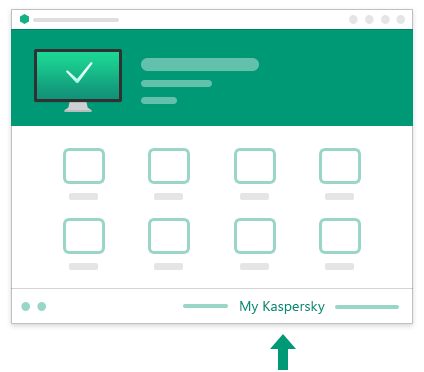Podłączanie urządzenia do konta
Aby podłączyć urządzenie do Twojego konta My Kaspersky, aplikacja Kaspersky zainstalowana na urządzeniu musi być połączona z Twoim kontem My Kaspersky.
W zakładce Urządzenia możesz przeglądać podłączone urządzenia i dodawać urządzenia do swojego konta My Kaspersky.
- Zaloguj się w portalu My Kaspersky z poziomu urządzenia, które chcesz podłączyć.
- Przejdź do sekcji Urządzenia.
- Kliknij przycisk Dodaj urządzenie.
- Wybierz system operacyjny swojego urządzenia.
- Wybierz aplikację Kaspersky, która ma być zainstalowana na Twoim urządzeniu i kliknij przycisk Dalej.
- Wybierz subskrypcję, której chcesz używać z aplikacją.
- Kliknij przycisk Pobierz i potwierdź domyślną opcję pobierania.
W sekcji Inne pliki do pobrania możesz także znaleźć inne dostępne opcje pobrania, na przykład kod QR lub odnośnik do wysłania na Twój adres e-mail. Więcej informacji znajdziesz w artykule Jak wysłać subskrypcję na urządzenie.
- Pobierz, zainstaluj i uruchom aplikację na swoim urządzeniu.
Urządzenie jest połączone z kontem, a panel urządzenia pojawia się w sekcji Urządzenia na portalu My Kaspersky. Dodatkowo informacje o subskrypcji używanej w podłączonej aplikacji zostaną dodane do Twojego konta. Panel subskrypcji pojawi się w sekcji Subskrypcje.
Po pobraniu i zainstalowaniu aplikacji Kaspersky z My Kaspersky aplikacja może automatycznie połączyć się z Twoim kontem My Kaspersky i skorzystać z odpowiedniej subskrypcji. W przeciwnym razie podczas początkowej konfiguracji instalowanej aplikacji może zostać wyświetlony monit o zalogowanie się do konta My Kaspersky. Więcej informacji znajdziesz w artykule Jak pobrać zakupione aplikacje.
Aplikacja Kaspersky dla systemu Linux może nie łączyć się automatycznie z kontem My Kaspersky.
Podłączanie urządzenia z systemem Linux do Twojego konta My Kaspersky przy użyciu kodu aktywacyjnego
- Przejdź do zakładki Subskrypcje na stronie My Kaspersky.
- W panelu subskrypcji skopiuj kod aktywacyjny odpowiedniej subskrypcji.
- Aktywuj Kaspersky dla systemu Linux za pomocą kodu aktywacyjnego podczas wstępnej konfiguracji lub po zainstalowaniu aplikacji.
Aby uzyskać więcej informacji, zapoznaj się z odpowiednią pomocą dotyczącą Kaspersky dla systemu Linux na stronie Obsługi klienta.
Więcej informacji na temat łączenia aplikacji z My Kaspersky znajdziesz w odpowiedniej Pomocy dotyczącej aplikacji na stronie działu obsługi klienta.
Aplikacje, które można połączyć
- Aplikacja Kaspersky (dla wszystkich systemów operacyjnych)
- Kaspersky Anti-Virus 2015 lub nowsza
- Kaspersky Internet Security 2015 lub nowsza (dla wszystkich systemów operacyjnych)
- Kaspersky Total Security 2015 lub nowsza
- Kaspersky Password Manager 2015 lub nowsza
- Kaspersky Safe Kids (dla wszystkich systemów operacyjnych)
- Kaspersky Virus Scanner 2015 lub nowsza
- Kaspersky Virus Scanner for Mac 2015 lub nowsza
- Kaspersky Security Scanner 2015 lub nowsza
- Kaspersky VPN Secure Connection (dla wszystkich systemów operacyjnych)
Aplikacja może być niedostępna w niektórych regionach ze względu na lokalne przepisy. Aby uzyskać więcej informacji, zobacz Ograniczenia regionalne.
- Kaspersky Security Cloud (Personal i Family)
Jeśli używasz starszej wersji aplikacji Kaspersky, poniżej znajdziesz instrukcje dotyczące swojej aplikacji:
- Kaspersky Anti-Virus
- Uruchom aplikację Kaspersky na urządzeniu.
- Z okna głównego przejdź do Więcej narzędzi → Ochrona wszystkich urządzeń → Połącz z My Kaspersky.
- Wprowadź dane uwierzytelniające swojego konta My Kaspersky.
- Kliknij przycisk Zaloguj.
Urządzenie jest połączone z kontem, a panel urządzenia pojawia się w sekcji Urządzenia na portalu My Kaspersky. Dodatkowo informacje o subskrypcji używanej w podłączonej aplikacji zostaną dodane do Twojego konta. Panel subskrypcji pojawi się w sekcji Subskrypcje.
- Kaspersky Internet Security
- Uruchom aplikację Kaspersky na urządzeniu.
- W oknie głównym aplikacji przejdź do My Kaspersky.
- Wprowadź dane uwierzytelniające swojego konta My Kaspersky.
- Kliknij przycisk Zaloguj.
Urządzenie jest połączone z kontem, a panel urządzenia pojawia się w sekcji Urządzenia na portalu My Kaspersky. Dodatkowo informacje o subskrypcji używanej w podłączonej aplikacji zostaną dodane do Twojego konta. Panel subskrypcji pojawi się w sekcji Subskrypcje.
- Kaspersky Internet Security for Mac
- Uruchom aplikację Kaspersky na urządzeniu.
- W oknie głównym aplikacji kliknij przycisk Zaloguj się.
Otworzy się okno Zaloguj się do My Kaspersky.
- Wprowadź dane uwierzytelniające swojego konta My Kaspersky.
- Kliknij przycisk Zaloguj.
Urządzenie jest połączone z kontem, a panel urządzenia pojawia się w sekcji Urządzenia na portalu My Kaspersky. Dodatkowo informacje o subskrypcji używanej w podłączonej aplikacji zostaną dodane do Twojego konta. Panel subskrypcji pojawi się w sekcji Subskrypcje.
- Kaspersky Internet Security for Android
- Uruchom aplikację Kaspersky na urządzeniu.
- Z okna głównego aplikacji przejdź do Anti-Theft → Kontynuuj → Posiadam konto.
- Wprowadź dane uwierzytelniające swojego konta My Kaspersky.
- Kliknij przycisk Zaloguj.
Urządzenie jest połączone z kontem, a panel urządzenia pojawia się w sekcji Urządzenia na portalu My Kaspersky. Dodatkowo informacje o subskrypcji używanej w podłączonej aplikacji zostaną dodane do Twojego konta. Panel subskrypcji pojawi się w sekcji Subskrypcje.
Aplikacje Kaspersky dla systemu Android nie są dostępne w Chinach ze względu na lokalne przepisy. Aby uzyskać więcej informacji, zobacz Ograniczenia regionalne.
- Kaspersky Total Security
- Uruchom aplikację Kaspersky na urządzeniu.
- Z okna głównego przejdź do Ochrona wszystkich urządzeń → Połącz z My Kaspersky.
- Wprowadź dane uwierzytelniające swojego konta My Kaspersky.
- Kliknij przycisk Zaloguj.
Urządzenie jest połączone z kontem, a panel urządzenia pojawia się w sekcji Urządzenia na portalu My Kaspersky. Dodatkowo informacje o subskrypcji używanej w podłączonej aplikacji zostaną dodane do Twojego konta. Panel subskrypcji pojawi się w sekcji Subskrypcje.
Możesz również mieć możliwość zalogowania się do swojego konta My Kaspersky po aktywacji aplikacji, na przykład za pomocą kodu aktywacyjnego. Odnośnik do podłączenia urządzenia do portalu My Kaspersky może wyglądać jak na zdjęciu:
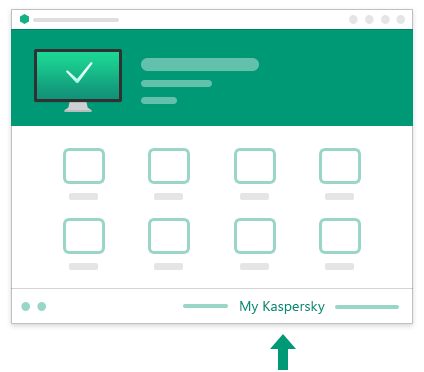
Odnośnik do nawiązania połączenia w oknie głównym aplikacji
Do swojego konta My Kaspersky możesz podłączyć nie więcej niż 500 urządzeń.
Przejdź do góry